[Excel]献立作成ソフトを作ろう 第14回 献立作成シートと動作確認用データの準備
2020年3月10日
献立作成ソフトを作ろう第14回目は、献立作成シートと、このシートの動作確認に使用するデータを準備します。なお、2019年10月14日までに第13回を終えた方は、第13回の動作確認用データを今回のデータで上書きして下さい。
今回の内容も、数式は使用しません。予定ではこの回で献立作成シートの一部を作り込む予定でしたが、長くなったので分割しました。
献立作成シート動作確認用データの準備
まずは、下記のリンクから動作確認用データが入ったExcelファイルをダウンロードしてください。
ダウンロードしたファイルを開くと、ウィルスに関する注意喚起が表示されます。これは、インターネット経由で取得した全てのExcelブックに対して表示されるため、本ホームページのExcelブックが特別危険な訳ではありません。では危険が無いかと問われるとそういう訳でもなく、インターネット経由で取得したファイルは全て同程度の危険性があります。私にウィルスを仕込む意図が無くとも、悪意を持った第三者が本ホームページのファイルを改ざんする可能性が0では無いからです。なので、特別用心される方は、各自の判断により、このExcelブックを一度閉じてウィルスチェックを実行することをお勧めします。
閑話休題。ダウンロードしたExcelブックを使用する準備が出来たら、ウィンドウ上方の「編集を有効にする」ボタンを押してください。これを押すと、本Excelブックは編集可能となり、以降このメッセージは表示されなくなります。
本Excelブックのファイル名は”E01-14-D001_sample-recipe.xlsx”です。以降、このファイル名を使用して説明します。
ダウンロードした”E01-14-D001_sample-recipe.xlsx”の”成分表”シートは、既に必要な範囲が選択済みとなっていますので、このままこの範囲をコピーして下さい。
コピーした状態で、これまでに作成してきた献立作成ソフトのExcelブックを開き、その”成分表”シートのA2201セルに貼り付けて下さい。この位置は、第11回で水を追加した行の1つ下の行です。
同じ作業を”料理一覧”シートと”レシピ詳細”シートにも行います。
”E01-14-D001_sample-recipe.xlsx”の”料理一覧”シートの選択済み範囲をコピーします。
作成中の献立作成ソフトの”料理一覧”シートのB5セルに貼り付けます。過去に入力したデータが存在しますが、気にせず上書きしましょう。
次に、”E01-14-D001_sample-recipe.xlsx”の”レシピ”シートの選択済み範囲をコピーします。
作成中の献立作成ソフトの”レシピ詳細”シートのA2セルに貼り付けます。こちらも過去に入力したデータが存在しますが、同様に上書きしましょう。
これで動作確認用のデータが準備できました。
献立作成シートの準備
献立作成シートを作成していきます。いつもならレイアウトの作成方法から説明する所ですが、今回はレイアウトの完成品(ブランク)のExcelブックを用意しました。理由としましては、罫線やセルの結合、書式設定などは本連載の本質では無いためです。まずは下記のリンクから献立作成シートのブランクをダウンロードして下さい。
ダウンロードしたExcelブックは、先程と同様の警告が表示されます。各自ウィルスへの対応を判断したのち、”編集を有効にする”ボタンを押してください。
このExcelブックの名前は”E01-14-D002_menu-creation-sheet-blank.xlsx”です。このExcelブック内の”献立作成シート”を、献立作成ソフトのExcelブックへ移動します。
まず、”献立作成シート”のシート名を右クリックし、コンテキストメニューから”移動またはコピー”を選択します。
”シートの移動またはコピー”ダイアログが表示されるので、”移動先ブック名”コンボボックスの”▼”ボタンを押して下さい。
ドロップダウンリストを表示させます。この中に、献立作成ソフトのブック名があるため、これを選択して下さい(ここでは”献立作成ソフト.xlsx”)。なお、ここに作成中の献立作成ソフトのブック名が表示されない場合は、当該ブックを開いていない可能性があるため、確認して下さい。
”挿入先”リストに、献立作成ソフトのブック内のシート名が表示されますので、”(末尾へ移動)”を選択して”OK”ボタンを押して下さい。
”献立作成シート”が、献立作成ソフトのブックの右端に移動しました。
次回は、数式を駆使してこのシートの機能を作り込んでいきます。
スポンサーリンク
Posted by 黒箱
この記事のトラックバックURL
スポンサーリンク
カテゴリー
スポンサーリンク
-
ホーム -
上へ
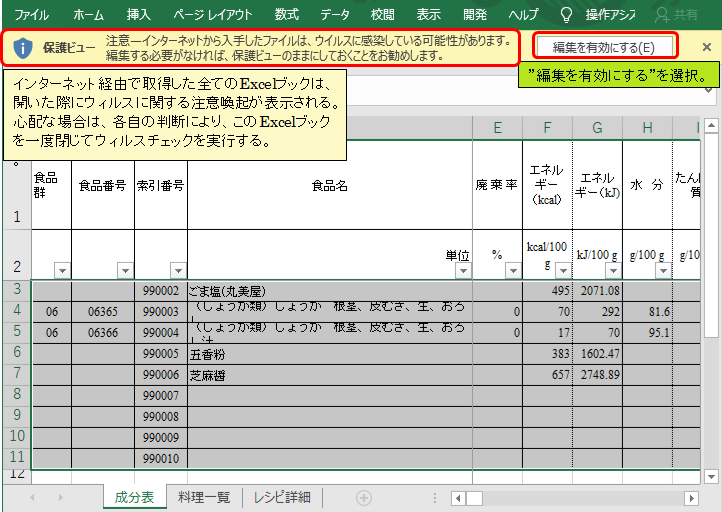
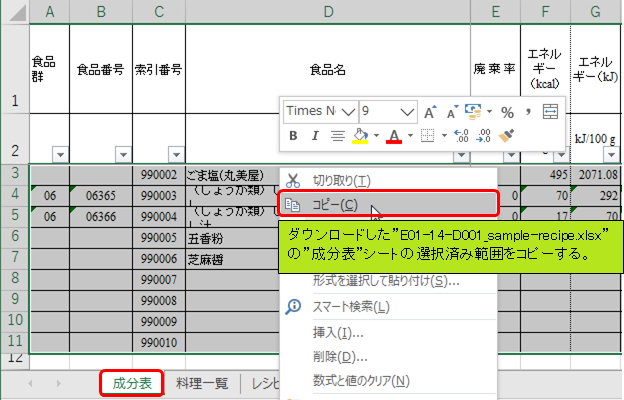

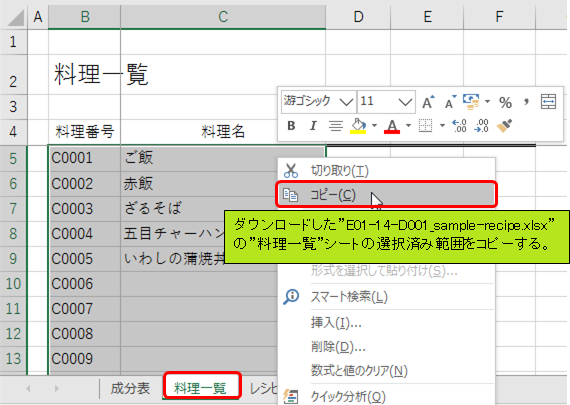

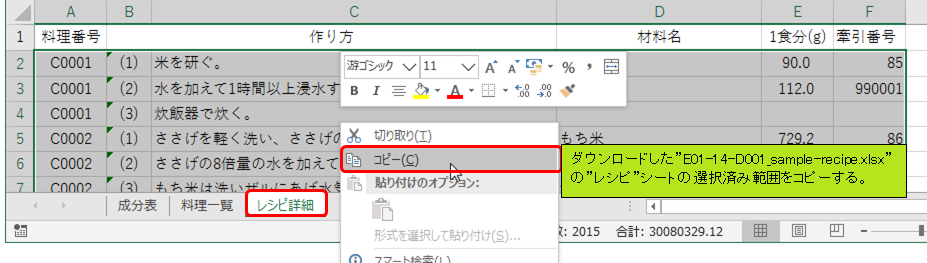
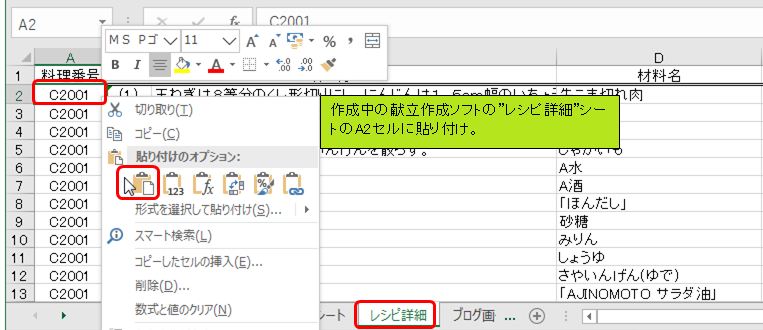
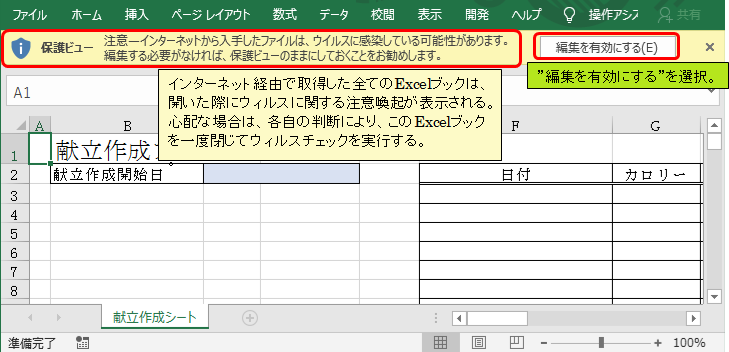
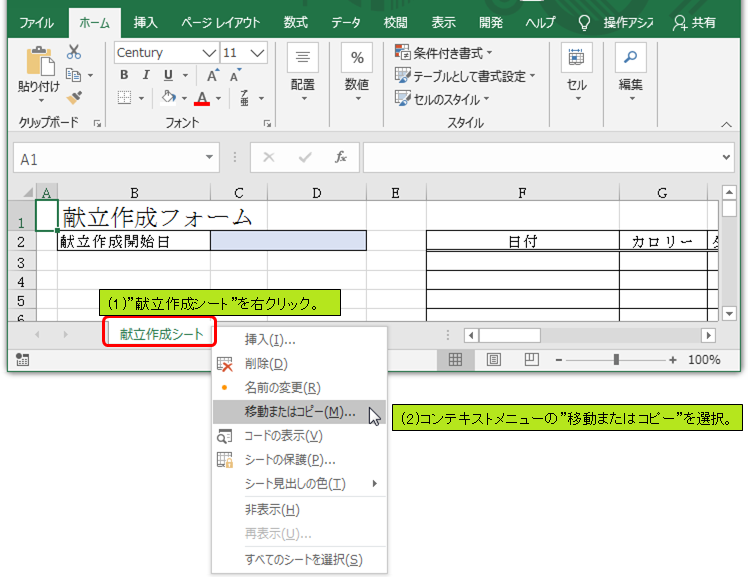
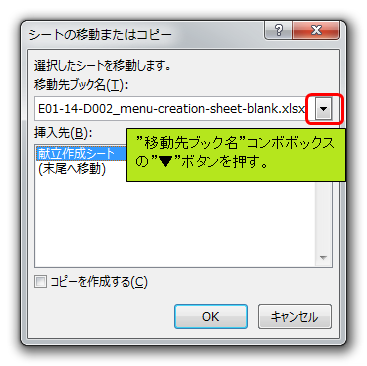
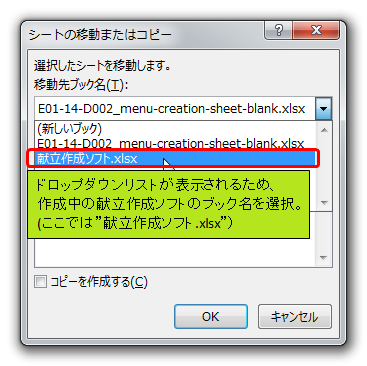
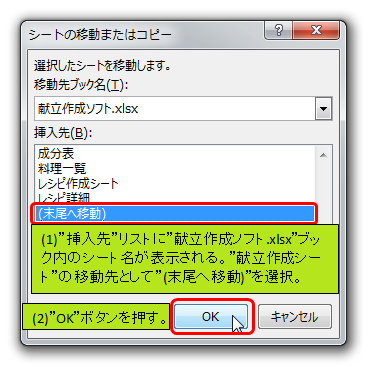
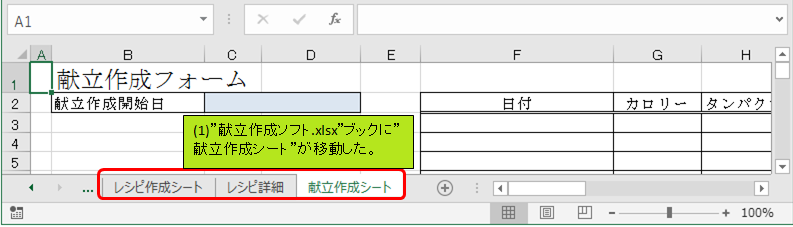
ディスカッション
コメント一覧
まだ、コメントがありません